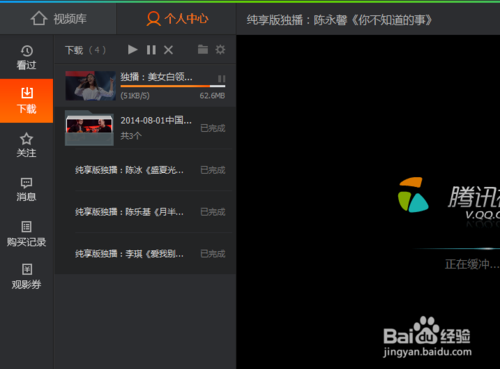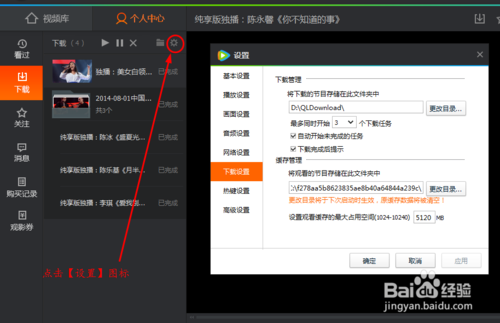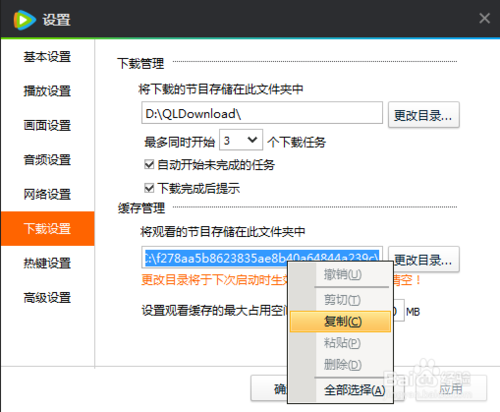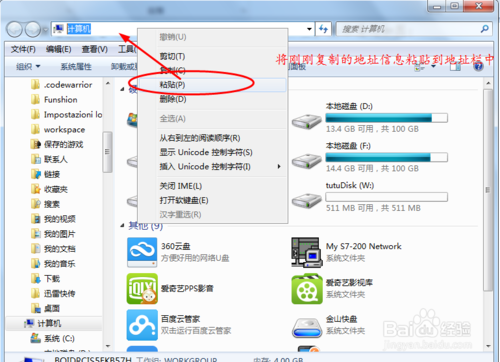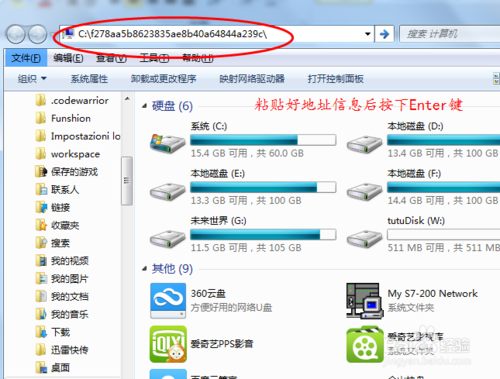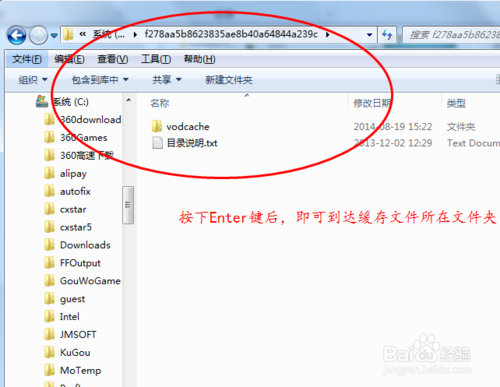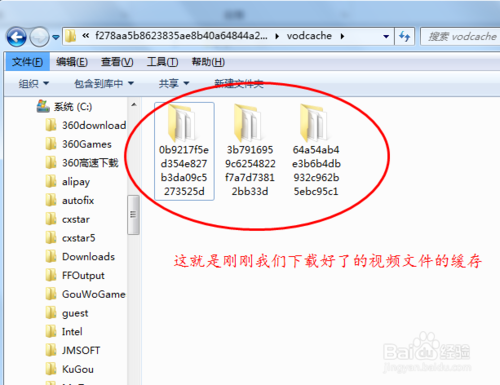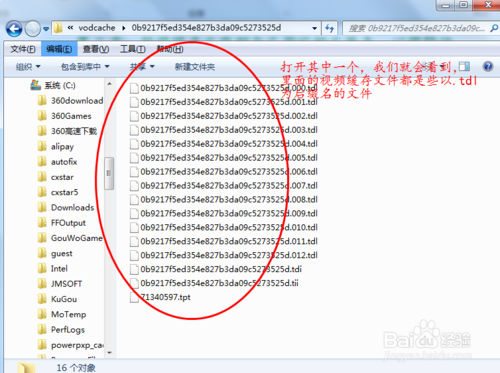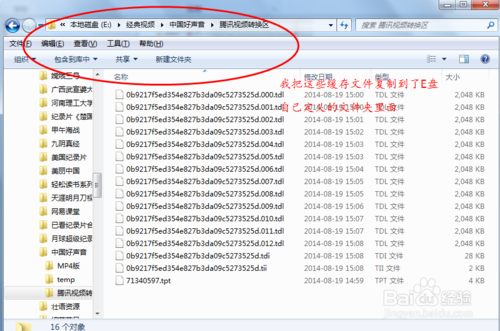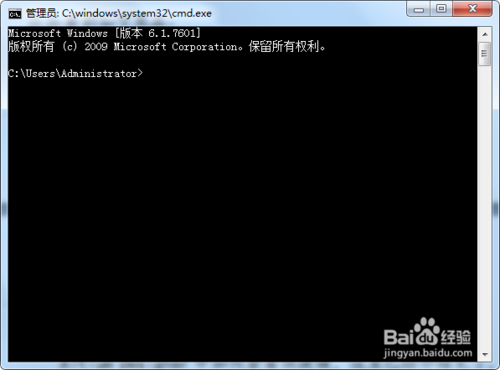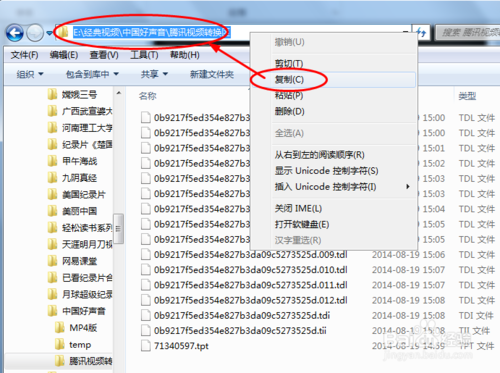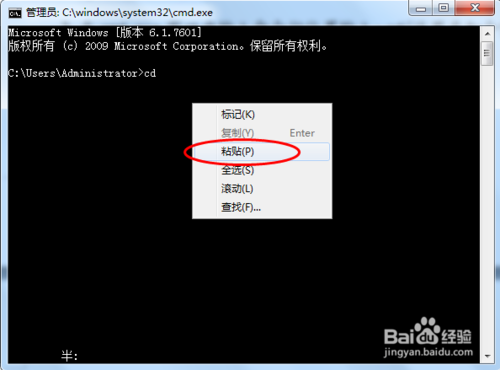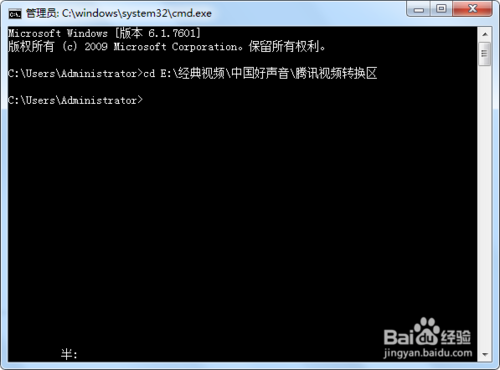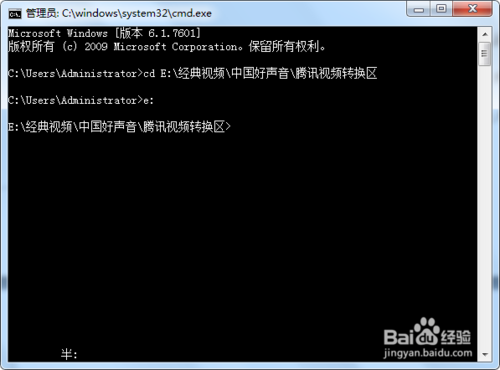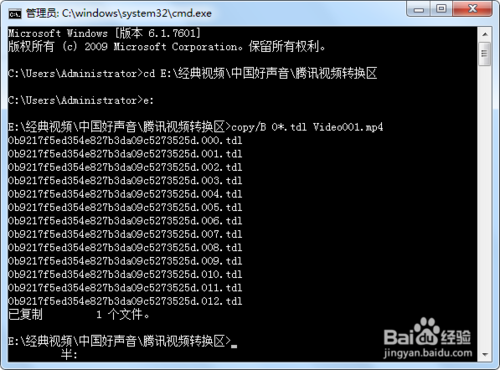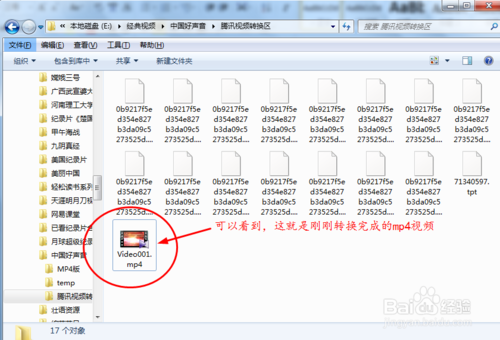腾讯下载的视频怎么转换成mp4格式
2017-03-12 工程师 快速找教程方案 反馈需求 狸窝宝典
『狸窝是帮助用户解决问题 提供教程解决方案 在这个过程中有使用我们自己开发的软件 也有网上找的工具 只要帮助用户解决问题就好!』
一般来说,每个视频网站都会有自己的视频播放格式,如优酷的KUX、爱奇艺的QSV和腾讯的QLV等。但是大家知道,优酷是有转码功能的,而就目前来说腾讯视频还没有转码功能,这就给大家造成了一定的困扰。这里呢,小编将结合自己的亲身经历向大家介绍在将qlv格式的腾讯视频转换为mp4格式的方法,希望能对大家有所帮助。 a a步骤阅读 工具/原料
第一步:下载所需视频以待转换
第二步:找到缓存文件所在的位置(文件夹)
第三步:转移缓存文件到自己指定的文件夹,以便转换
第四步:开始将缓存文件转化为mp4文件 在开始菜单的搜索栏输入【cmd】然后按下【Enter】键,然后会看到如下界面:
接着继续在命令输入行输入(e:),这里注意了,只输入括号中的内容就可以了,不用输入括号。这里演示的文件夹在E盘,所以我输入“e:”,如果大家的指定文件夹在D盘,则输入“d:”。输入完后按下【Enter】键,即可看到如图所示界面:
第五步:视频播放测试
qlv格式转换mp4 如何转腾讯视频qlv缓冲文件转换成视频格式: http://www.leawo.cn/space-756442-do-thread-id-49075.html (领导说了,分享本文一次小编工资涨0.5元) 为了感谢你帮小编分享,推荐你一个学习小视频制作的方法 >> 录好的视频怎样加字幕 优质教程方案 |